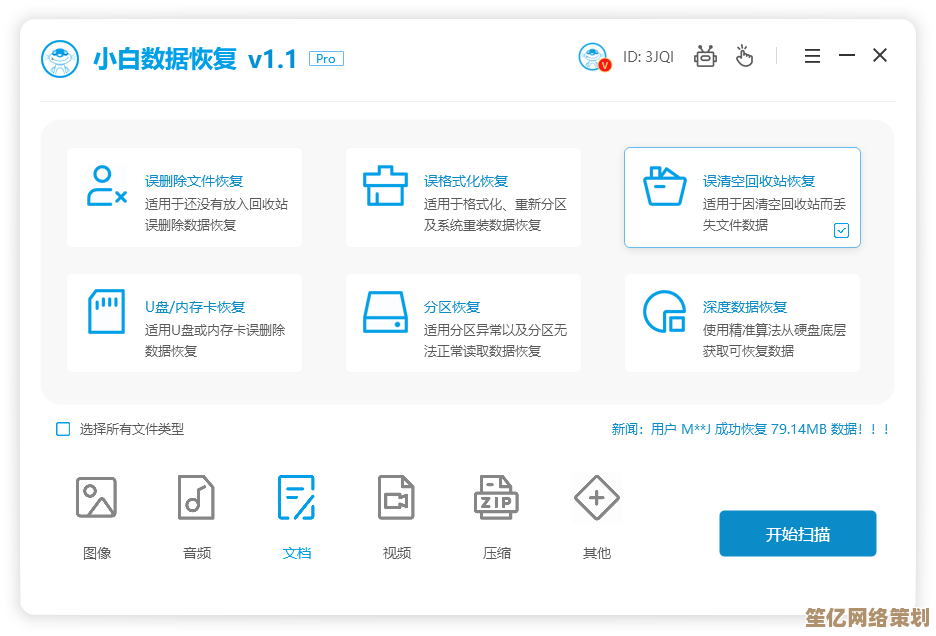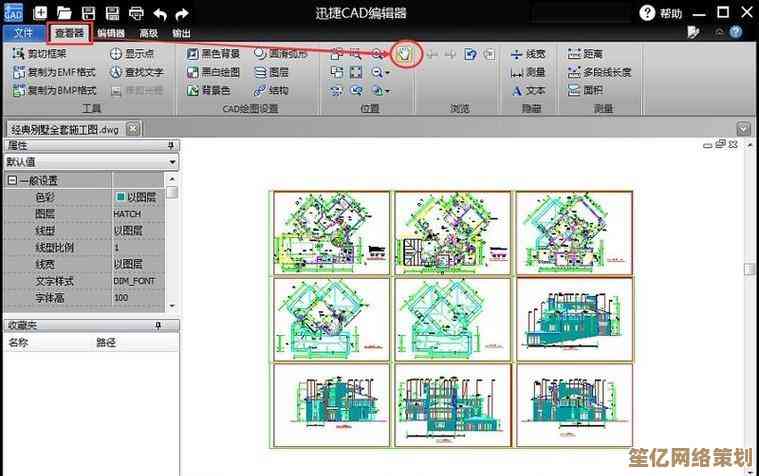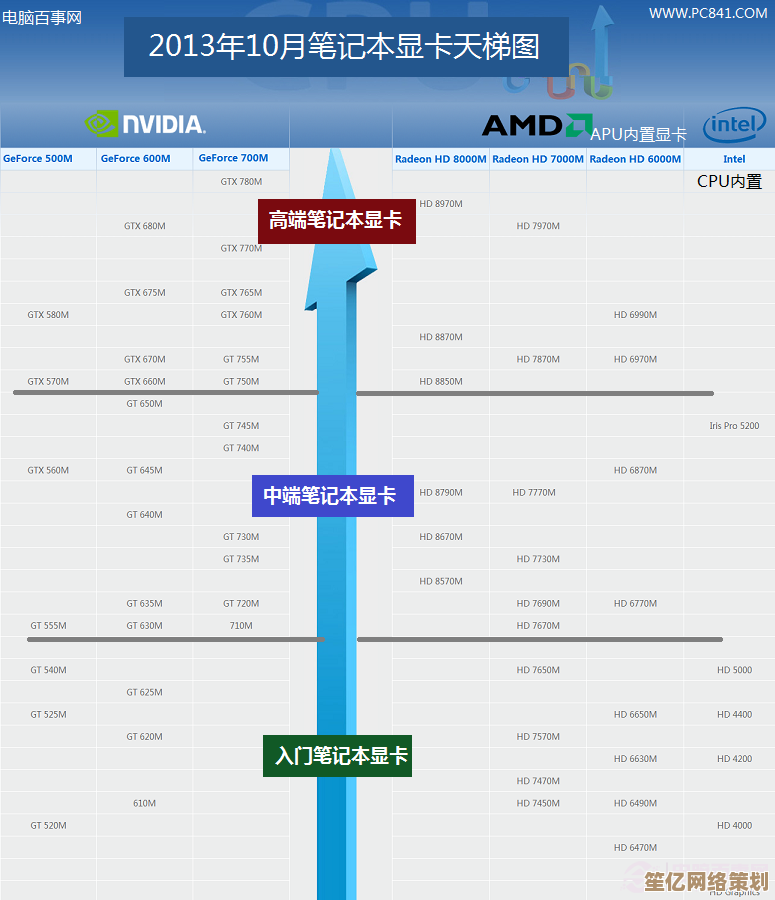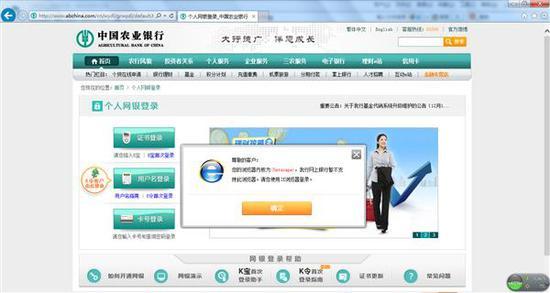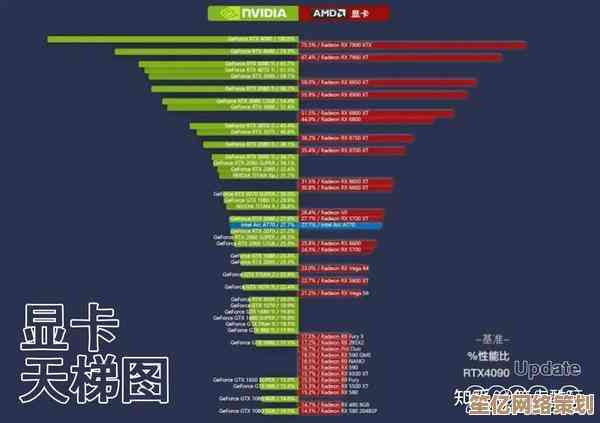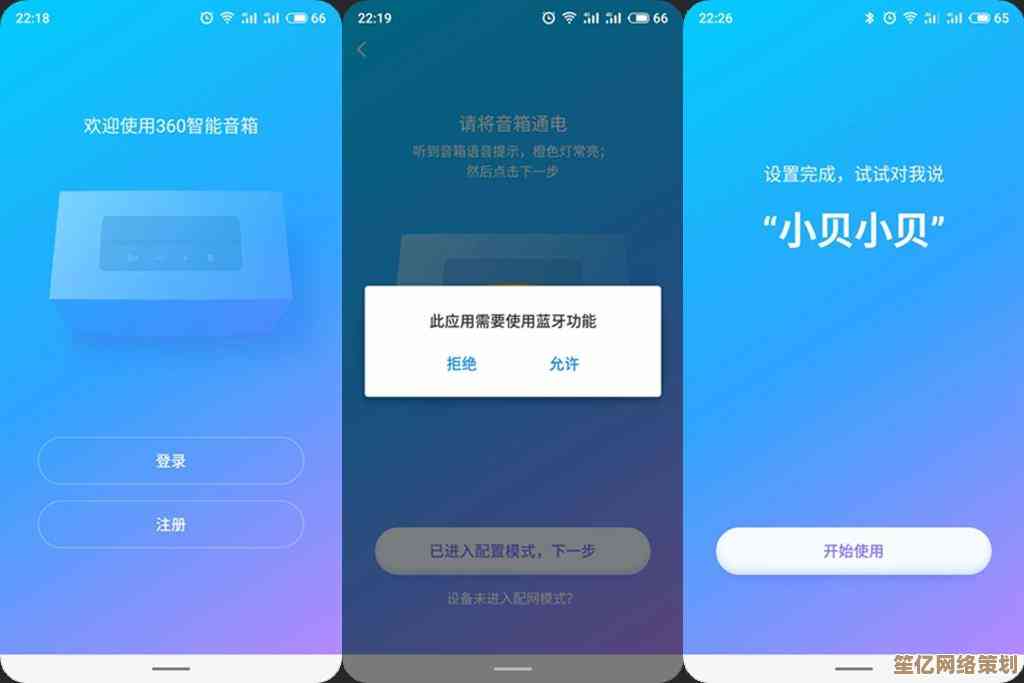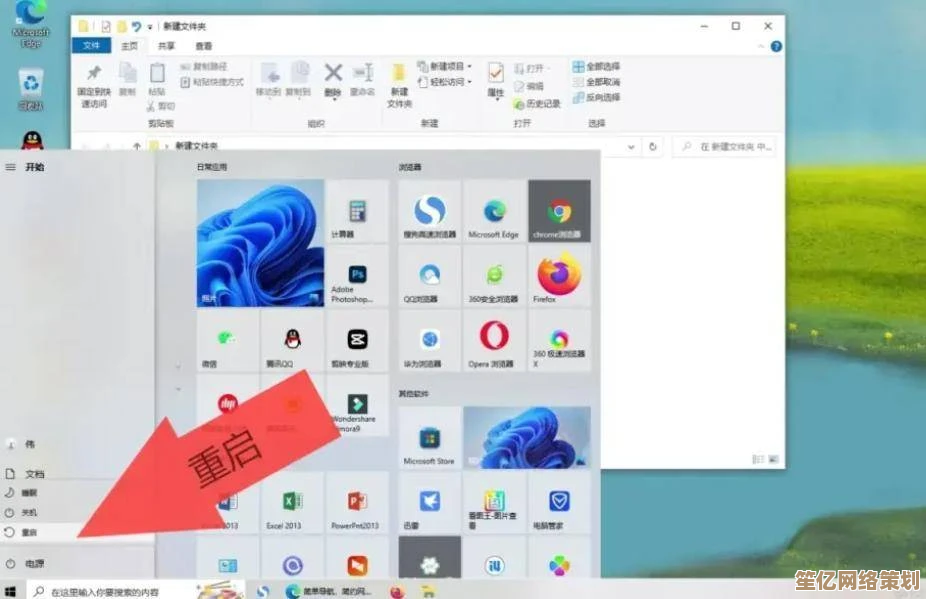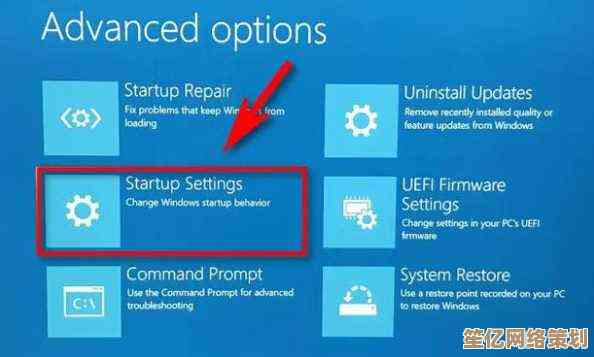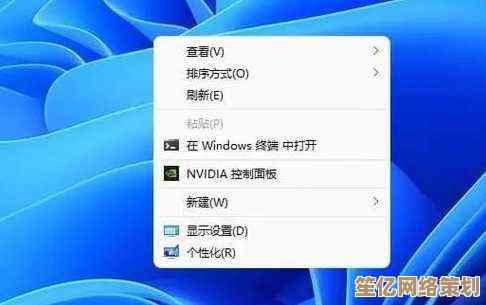掌握正确方法:从惠普官网获取打印机驱动的完整教程
- 问答
- 2025-10-19 13:59:10
- 5
哎,说到给打印机装驱动,这玩意儿可真是不少人的噩梦,我记得特别清楚,去年帮我妈弄她那台老惠普,光是找驱动就花了快一个下午,下了好几个不对的版本,气得她差点直接把打印机扔了,所以今天,咱们就好好聊聊,怎么才能像逛超市找酱油一样,顺顺当当地从惠普官网把正确的驱动给“拎”回家,别怕,这事儿其实没想象中那么复杂,关键就是别走错路。
最重要的一步,也是最容易出错的一步:你得确保自己进的,是那个真正的“惠普官网”,你别笑,真的,我一开始就栽在这上面过,当时偷懒,直接用搜索引擎搜“HP 某某型号 驱动下载”,结果前几个链接点进去,全是那种看起来像官网,但其实是第三方软件下载站,满屏的漂浮广告和“高速下载”按钮,一不小心就给你装上一堆乱七八糟的全家桶,最保险的办法是,直接在浏览器地址栏手动输入 “hp.com” 或者“惠普中国”的官方网址,这一步,就像去朋友家要先确认门牌号,不能看哪个房子像就进哪个,不然麻烦就大了。
进了官网,嗯…首页可能花里胡哨的,卖电脑的、卖打印机的都有,你别慌,一般都能在页面的顶部或者底部找到一个叫“支持”的区域,点进去,然后找“软件与驱动程序”这个选项,点开它,这就对了,我们算是进了正题了。
就是核心环节:让网站认出你的打印机,这里惠普通常给你两条路走,第一条是省心路:如果你的打印机已经用USB线连上了电脑,可以试试那个“自动检测产品”的按钮,让它自己找找看,有时候运气好,它能直接识别出来,那就跟着提示点下一步就行了,但说实话,这个功能吧,时灵时不灵,尤其对那些老型号,或者系统比较旧的电脑,它可能就“瞪眼”了,识别不出来。
我更推荐你走第二条路,虽然多打几个字,但最靠谱:手动输入产品型号,这时候,你就得去你的打印机身上找“身份证”了,型号一般在机身正面或侧面,是个类似“HP LaserJet Pro MFP M130fw”或者“HP DeskJet 2700 series”这样的字符串,你仔细看,别把“M130fw”看成“M130tw”了啊,差一个字母都不行,把型号准确地输入搜索框,然后点搜索。
这时候,页面会跳转到你这个型号的专属支持页面,哎,先别急着点下载!这里又有个小坑,你会看到网站上显示的操作系统,可能不是你正在用的,比如你明明是Windows 11,它可能默认显示的是Windows 10,你一定要手动点一下,把它切换成你电脑上正在运行的那个系统版本,是64位还是32位也得选对(现在大部分电脑都是64位了),这个要选错了,后面全是白费劲,就像你给汽油车加柴油,根本点不着火。
选好系统后,下面会列出一大堆驱动和软件,你可能会懵,这么多,下哪个?找那个版本号最新、发布日期最近,并且类型是“驱动程序-产品安装软件”或者名字里带“Full”或“Basic”的完整版驱动,这种一般是功能最全、最稳定的,那些名字叫“固件更新”或者“实用程序”的,暂时不用管它。
点下载,等它下完,通常是个.exe的可执行文件,双击运行它,安装过程其实就简单了,基本都是“下一步”大法,但有个地方要留意:安装过程中,可能会问你连接方式,如果你的打印机是用USB线连的,就选USB;如果是通过Wi-Fi无线连接,一定要记得在安装之前,就让打印机和电脑连接到同一个Wi-Fi网络下,然后安装时选择无线连接,有时候安装程序会引导你设置无线,跟着做就行,我那次就是这里没注意,装完了才发现打印机没法无线打印,又得重头来过,真是欲哭无泪。
安装过程中,电脑可能会重启,这都是正常的,装完之后,最好也自己重启一下电脑,让驱动彻底安顿下来,然后呢,找个文档试着打印一下,如果纸张乖乖地出来了,那就恭喜你,大功告成!
其实说到底,从官网下驱动就是个细心活儿,得像查地图一样,每一步都确认清楚位置,别贪快去找那些来路不明的驱动,反而更耽误时间,希望这点啰嗦的经验,能帮你省下我那一下午的折腾时间,下次再遇到这种事儿,你肯定就能轻松搞定啦。
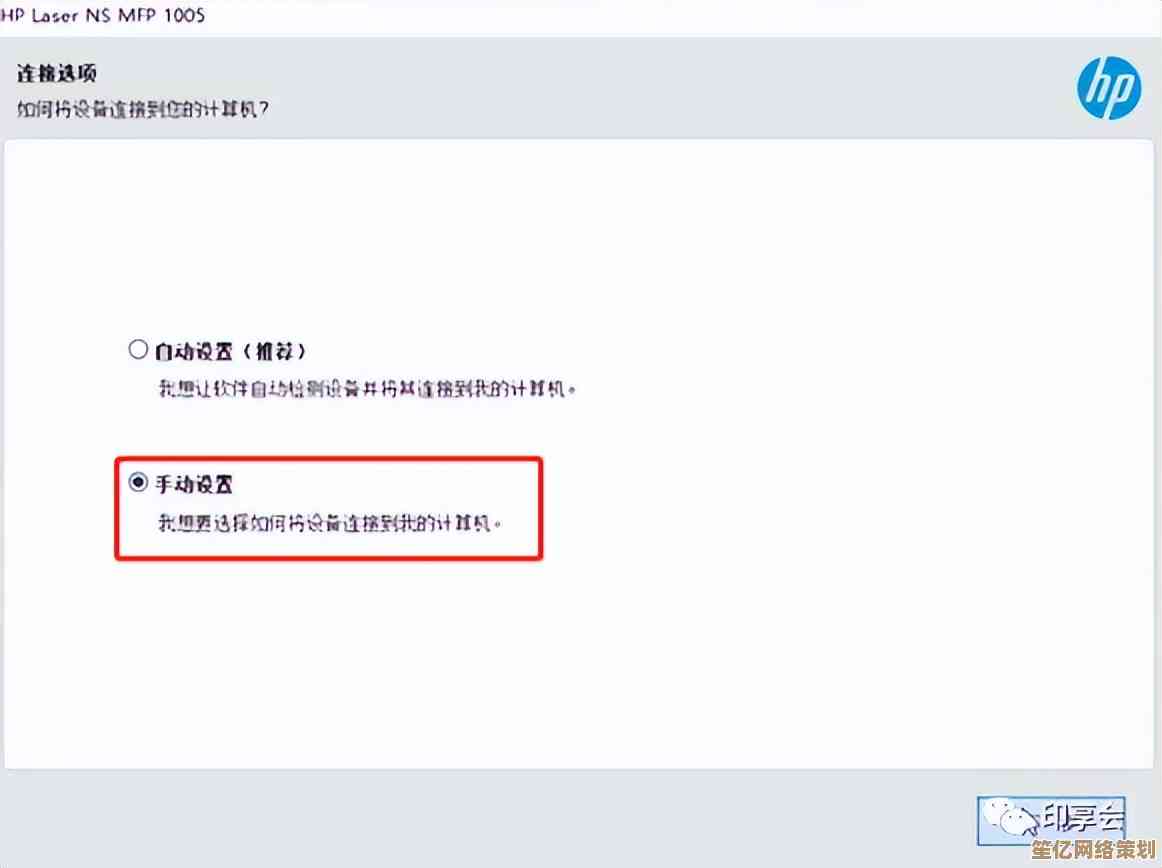
本文由畅苗于2025-10-19发表在笙亿网络策划,如有疑问,请联系我们。
本文链接:http://waw.haoid.cn/wenda/32721.html